
パーティショニングは、ストレージスペースを複数の部分に分割するためにPCハードドライブでよく使用される非常に便利なトリックです。 したがって、それは 物理的なストレージユニットがXNUMXつしかない場合でも、XNUMXつ(またはそれ以上)のストレージユニットを持つことができます . どのような目的で? ユーザーによって異なりますが、通常、これはバックアップコピーを作成し(一方のデータが破損していても、もう一方のデータが破損していない場合)、ファイルをより適切に整理し、XNUMXつのオペレーティングシステムをインストールするために行われます。
Androidでは、内部ストレージを分割することはできませんが、外部ストレージを分割することはできます。 実際、あなたはできます Android SDカードをパーティション分割して、ストレージの一部を内部デバイスメモリとして使用します 。 そうすれば、新しいアプリをインストールするためのスペースが不足している場合でも、SDカードの外部ストレージのメリットを失うことなく余分なスペースを確保できます。
そして、信じられないかもしれませんが、このパーティションを作成するには ルートを持つ必要はありません 。 以下で説明するように、一連のADBコマンドのみを使用する必要があります。
ADBを使用してAndroidストレージを分割する手順
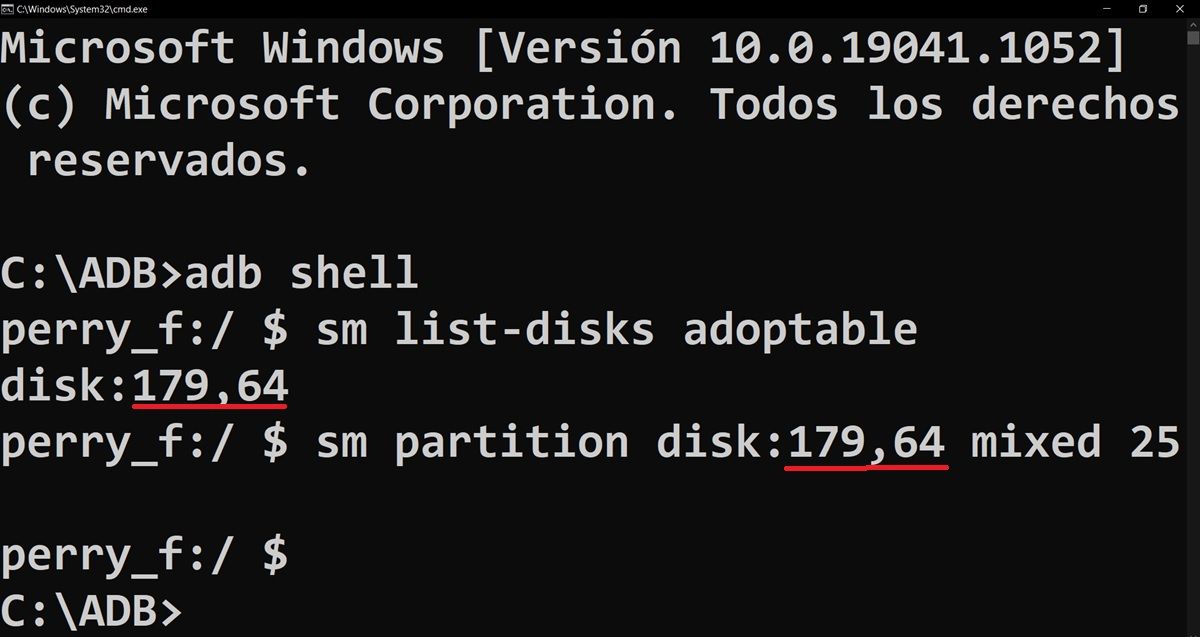
続行する前に、Androidでパーティション分割するmicroSDにあるすべてのものが、このプロセス中に失われることを知っておく必要があります。 それで カードのバックアップを作成します 。 それでは、ADBを使用してAndroidでストレージをパーティション分割する手順を見てみましょう。
- まず第一に、あなたは持っている必要があります AndroidでUSBデバッグが有効になっている およびADBがPCにインストールされています。
- これを行う方法がわからない場合は、任意のプラットフォームからADBを使用する方法に関するこの完全なガイドを確認してください。 すべてがそこで説明されています。
- また、AndroidまたはPCからmicroSDカードをフォーマットします。
- これらのXNUMXつの要件を満たしたら、 USBケーブルで携帯電話をPCに接続します 通知が表示されたら、USBデバッグを受け入れます。
- AndroidをADBにワイヤレスで接続することもできますが。
- ADBフォルダーからコマンドウィンドウを開き(フォルダーアドレスバーにCMDと入力し、Enterキーを押します)、次のコマンドを入力します。 adbのシェル
- 次に、次のコマンドを入力します。 smリスト-採用可能なディスク
- 「disk:」の後に表示される番号をコピーします。これはディスクIDになります。 私の場合は179.64です。
- 次に、次のコマンドでSDカードを分割します。 smパーティションディスク: 混合<%外部メモリ>
- 例: smパーティションディスク:179,64混合25 。 このコマンドを使用して、SDカードを25%の外部ストレージと75%の内部ストレージに分割しています。
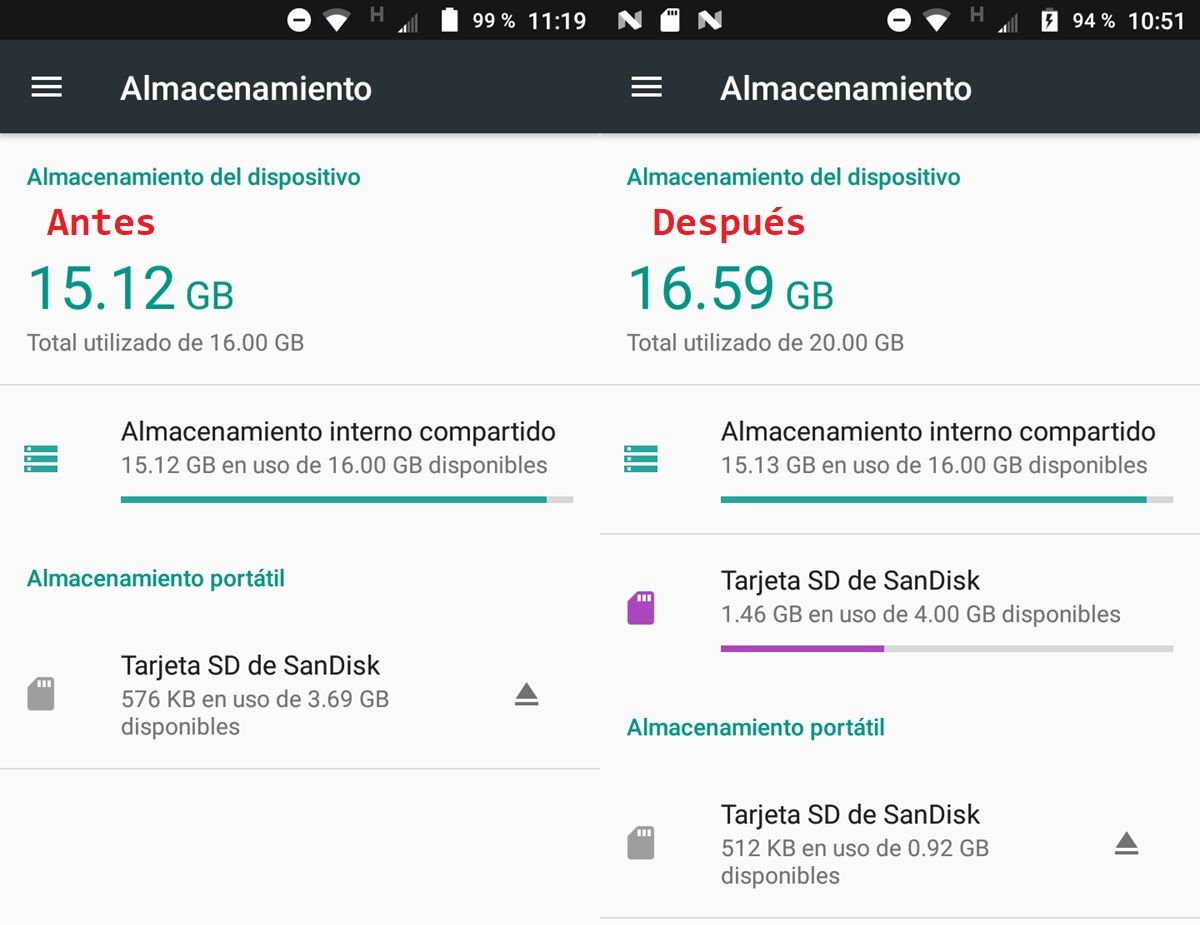
準備完了! AndroidでmicroSDのストレージを分割して内部メモリを増やし、外部ストレージを節約するのはとても簡単です。
USBドライブを内部メモリに変えることもできます
ちなみに、モバイルにフラッシュドライブまたはハードドライブが接続されている場合は、パーティションを作成して、Androidの内部メモリに変換することもできます。 smset-force-採用可能 指図。 上記と同じ手順に従うことで、AndroidでUSBドライブをパーティション分割することに問題はありません。
AndroidでSDカードのパーティションを削除するにはどうすればよいですか?
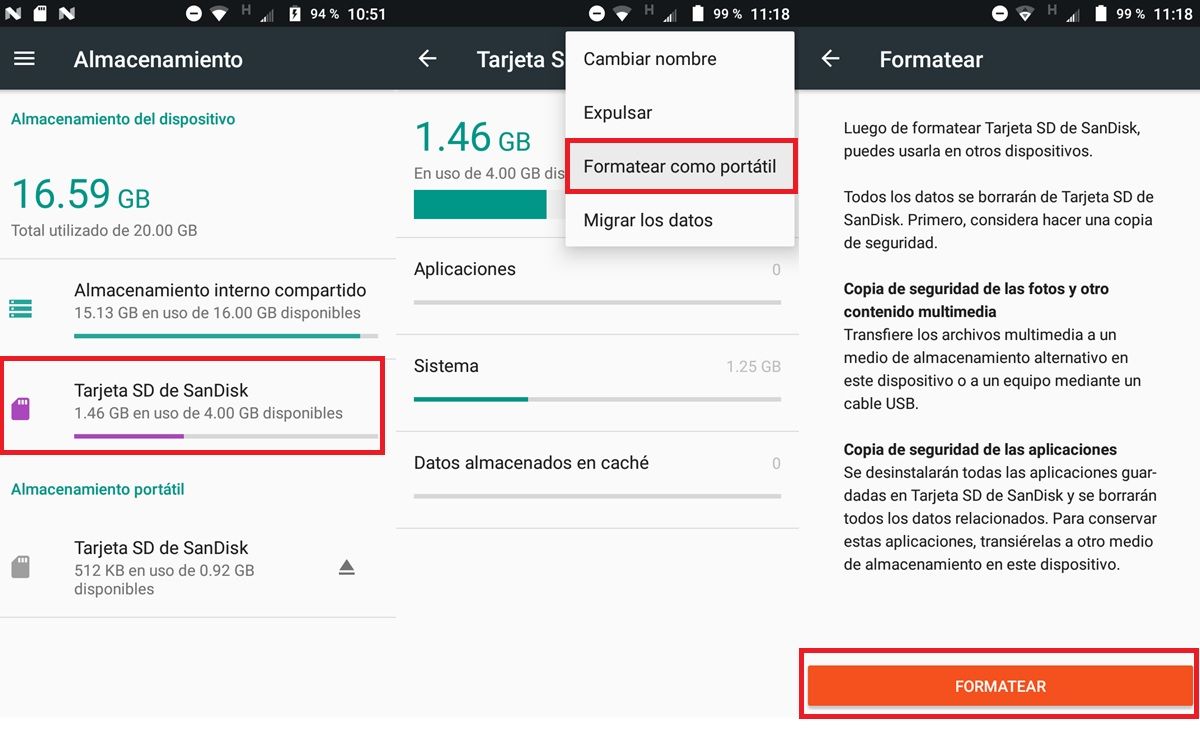
microSDストレージを内部メモリとして使用することは非常に有益ですが、より多くのアプリをインストールしてより多くのアプリデータを保存できるため、次のような欠点もあります。
- アプリは遅い 、SDカードは内部メモリよりも遅いためです。
- 重いゲームは機能しないかクラッシュします .
- リスクがあります SDカードが破損し、内部メモリのデータが破損する可能性があります .
- SDカードを取り外すと、 一部のアプリは動作を停止します カードに保存されているデータにアクセスできないためです。
これらの理由から、あなたはきっと知ることに興味があるでしょう AndroidでmicroSDを分割するプロセスを逆にする方法 。 さて、あなたがすべきことはこのようにSDカードをフォーマットすることです:
- モバイルに移動 設定 .
- 選択 Storage .
- をタップ SDカード オプションを選択します。
- ソフトウェアの制限をクリック ポータブルとしてフォーマット .
- このオプションをタップする前に、カードが空であるか、失いたくないものがないことを確認してください。
それでおしまい! ご不明な点がございましたら、コメントからお知らせください。サポートさせていただきます。